[Browser] 리소스 우선순위 - preload, preconnect, prefetch
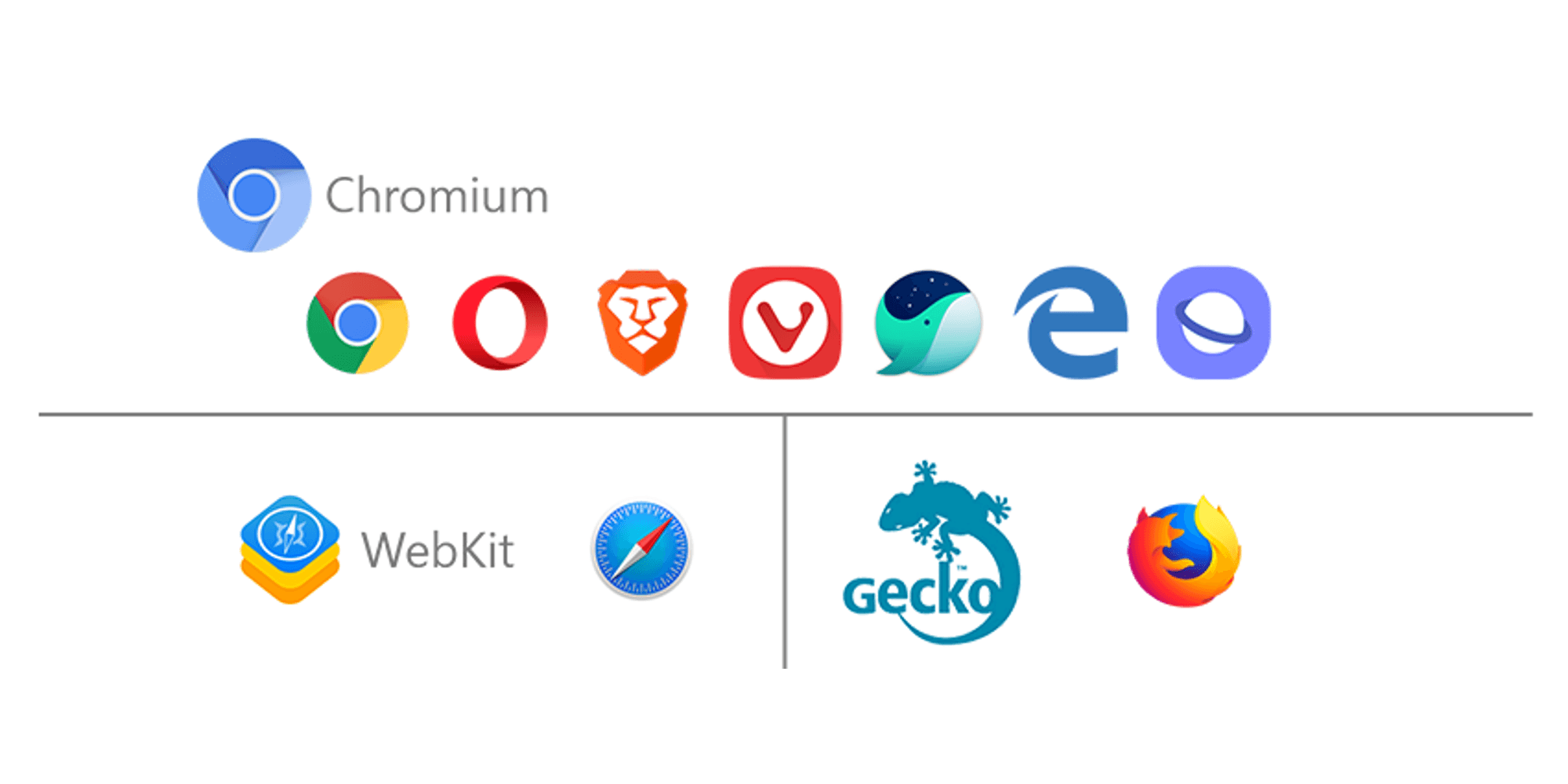
이번 포스트에서는 [Browser] Critical Rendering Path 최적화에서 이야기한 리소스 우선순위를 지정할 수 있는 link 태그의 preload와 preconnect, prefetch에 대해 이야기하도록 하겠습니다.
preload
현재 페이지에서 사용될 것이 확실한 리소스들을 preload해야 합니다. preload는 브라우저에게 현재 페이지에서 필요한 리소스를 빠르게 가져오게 합니다.
<link rel="preload" as="script" href="super-important.js">
<link rel="preload" as="style" href="critical.css">preload는 위의 코드와 같이 <link rel="preload" as="...">와 같이 사용합니다.
주의 사항
preload를 사용할 때 주의해야 할 몇 가지 사항을 살펴보도록 하겠습니다.
as 속성 사용
as 속성을 사용하여 리소스의 유형을 브라우저에 알려줘야 합니다. 올바른 유형이 설정되어 있지 않다면 브라우저는 해당 리소스를 사용하지 않습니다.
중복 리소스 참조
preload는 브라우저가 반드시 리소스를 가져오게 만듭니다. 리소스를 중복 참조하면 중복된 개수만큼 리소스를 가져오기 때문에 리소스를 중복해서 참조하지 않도록 해야 합니다.
반드시 사용되는 리소스에만 사용
preload는 현재 페이지에서 반드시 사용되는 리소스에만 사용되어야 합니다.
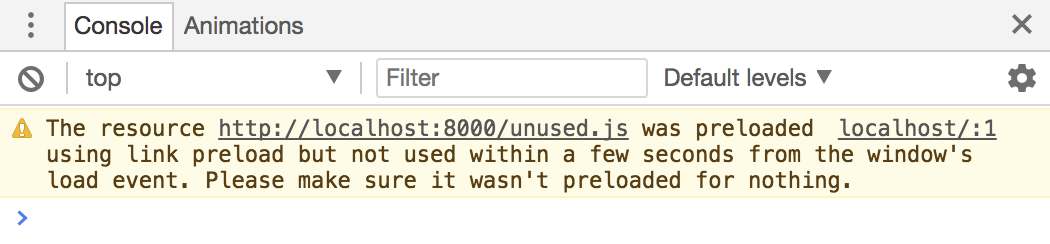
<link rel="preload" as="...">를 이용하여 리소스를 가져왔지만 현재 페이지에서 3초 내로 사용되지 않는 리소스는 위의 그림과 같은 경로가 출력 됩니다. 필요하지 않는 것을 가져오지 하지 않도록 주의해야 합니다.
사용 사례
이번에는 preload를 사용하기 좋은 리소스를 살펴보도록 하겠습니다.
폰트
사용자가 사이트의 폰트를 기다리는 시간을 감소시키고, 시스템 폰트와 선언된 포트의 충돌을 해결할 수 있습니다.
<link rel="preload" as="font" crossorigin="crossorigin" type="font/woff2" href="myfont.woff2">위의 코드와 같이 폰트를 preload해서 브라우저에게 폰트가 즉시 필요하다는 것을 알려줄 수 있습니다.
Critical Rendering Path의 CSS와 JavaScript
페이지 성능을 측정할 때 중요한 개념 중, Critical Rendering Path가 있습니다([Browser] Critical Rendering Path 최적화 참고). Critical Rendering Path란 초기 렌더링 전에 반드시 로드되어야 할 리소스를 말합니다.
<link rel="preload" as="script" href="super-important.js">
<link rel="preload" as="style" href="critical.css">위의 코드와 같이 초기 렌더링에 반드시 필요한 리소스를 preload해서 렌더링 속도를 높일 수 있습니다.
브라우저 지원 현황
브라우저 별 preload 지원 현황을 살펴보도록 하겠습니다.
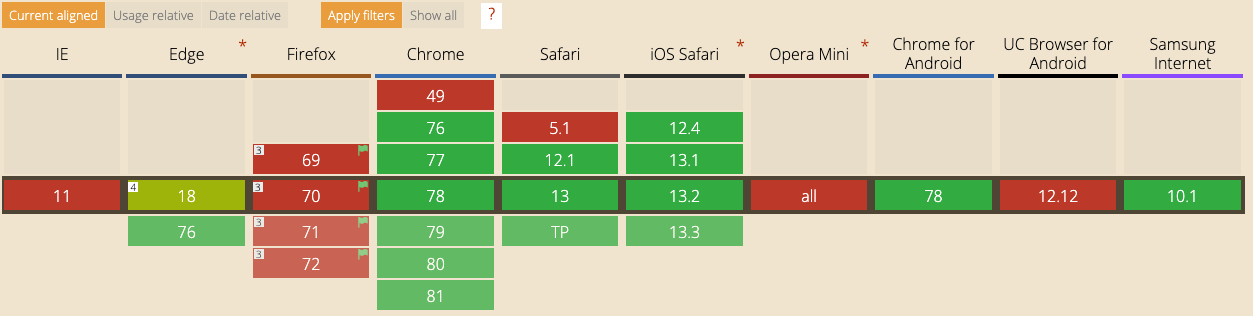
Can I Use는 위의 코드와 같이 브라우저 별로 preload를 지원한다고 정의하였습니다.
preconnect
현재 페이지에서 외부 도메인의 리소스를 참고하는 것을 브라우저에게 알려 미리 외부 도메인과 연결을 설정할 수 있게 합니다.
preconnect를 사용하면 브라우저가 사이트에 필요한 연결을 미리 예상할 수 있게 됩니다. 브라우저는 필요한 소켓을 미리 설정할 수 있기 때문에 DNS, TCP, TLS 왕복에 필요한 시간을 절약할 수 있게 됩니다.
<link rel="preconnect" href="https://example.com">위의 코드와 같이 preconnect를 사용할 수 있습니다.
주의사항
preconnect는 외부 도메인과 연결을 구축하기 때문에 많은 CPU 시간을 차지할 수 있습니다. 보안 연결의 경우 더 많은 시간을 차지할 수 있습니다. 10초 이내로 브라우저가 닫힌다면, 이전의 모든 연결 작업은 낭비되는 것이기 때문에 브라우저가 빨리 닫힐 수 있는 페이지에서는 preconnect를 사용하지 않는 것이 좋습니다.
사례
이번에는 preconnect를 사용하기 좋은 예를 살펴보도록 하겠습니다.
정확한 경로를 알 수 없을 때
주어진 CDN으로 부터 리소스를 가져와야 한다는 것은 알지만 정확한 경로를 모르는 상황이 발생할 수 있습니다. 예를 들면 브라우저 별로 가져와야 하는 JQuery 등의 리소스 버전이 다를 때 가져와야 할 CDN 주소는 알지만 정확한 경로는 알지 못하는 상황을 이야기할 수 있습니다.
이러한 경우 브라우저는 리소스를 가져오지는 않지만 서버에 미리 연결하여 연결에 필요한 시간을 절약할 수 있습니다. 브라우저는 파일이 필요하기 전에는 리소스를 가져오지 않지만 적어도 연결은 먼저 처리해서 리소스를 요청하고 가져오는 여러 번의 왕복을 기다리지 않아도 됩니다.
미디어 스트리밍
스크립트가 로드되고 스트리밍 데이터를 처리할 준비가 될 때까지 스트리밍을 기다리고 싶을 수 있습니다. preconnect는 미리 연결을 하기 때문에 리소스를 가져올 준비가 되면 연결을 설정하는 것이 아니라 미리 연결된 설정에 따라 리소스를 가져와 연결을 설정하는 대기 시간을 줄 일 수 있습니다.
브라우저 지원 현황
브라우저 별 preconnect 지원 현황을 살펴보도록 하겠습니다.
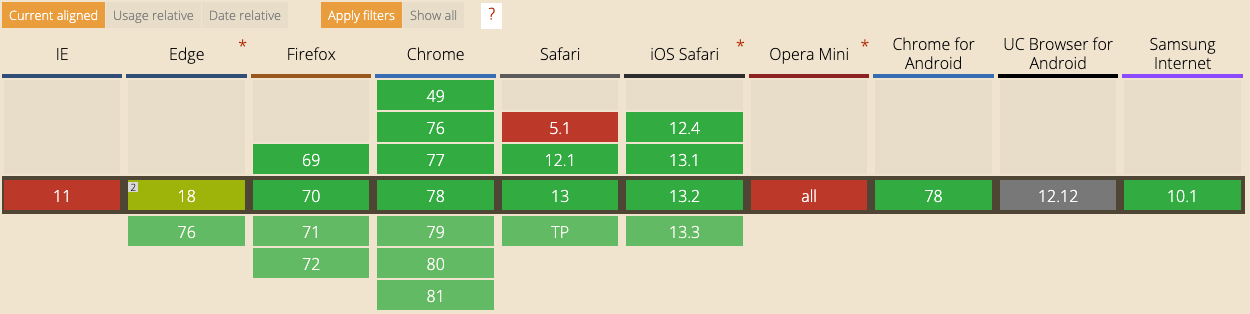
Can I Use는 위의 코드와 같이 브라우저 별로 preconnect를 지원한다고 정의하였습니다.
prefetch
미래에 사용될 것이라고 예상되는 리소스들을 prefetch해야 합니다. 브라우저는 미래에 사용될 리소스들을 가져와 캐시에 저장합니다.
prefetch는 사용자가 다음에 할 행동을 미리 준비하는데 적합한 기능입니다. 예를 들어, 결과 목록에서 첫 번째 제품 상세 페이지를 가져오거나 콘텐츠의 다음 페이지를 가져오는 것을 이야기할 수 있습니다.
<link rel="prefetch" href="page-2.html">위의 코드와 같이 prefetch를 사용할 수 있습니다.
주의사항
prefetch를 사용할 때 기억해야 할 몇 가지 내용들을 살펴보도록 하겠습니다.
재귀적으로 동작하지 않는다.
prefetch는 재귀적으로 동작하지 않습니다.
<link rel="prefetch" href="page-2.html">위의 코드와 같이 prefetch를 사용한다면, page-2.html이라는 HTML 리소스를 가져올 수 있지만 page-2.html에서 사용되는 CSS 등의 리소스들은 가져오지 않습니다.
Override 목적으로 사용하지 않는다.
prefetch는 Override, 즉 재정의 할 목적으로 사용되면 안 됩니다.
<html>
<head>
<link rel="prefetch" href="optional.css">
<link rel="stylesheet" href="optional.css">
</head>
<body>
Hello!
</body>
</html>위의 코드와 같이 prefetch를 사용할 경우, <link rel="prefetch" href="optional.css">의 바로 뒤따라오는 <link rel="stylesheet" href="optional.css">의 우선순위를 낮출 것이라고 생각할 수 있지만 그렇지 않습니다.

실제로는 한 번은 가장 높은 우선순위로, 나머지 한 번은 가장 낮은 우선순위로 스타일을 2번 가져오게 됩니다. 렌더 차단하는 CSS를 기다려야 할 뿐만 아니라, 파일을 두 번 다운로드해야 하는 낭비가 발생하기 때문에 동일한 리소스를 여러 번 가져와야 하는 경우는 피하는 것이 좋습니다.
브라우저 지원 현황
브라우저 별 prefetch 지원 현황을 살펴보도록 하겠습니다.
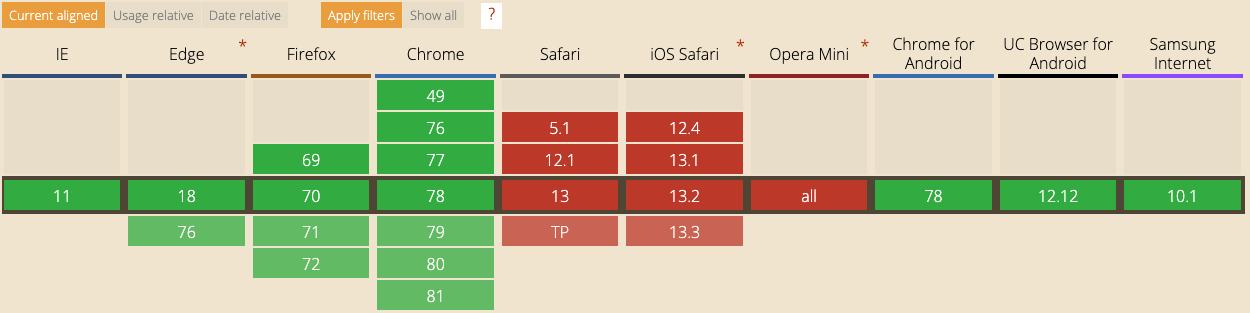
Can I Use는 위의 코드와 같이 브라우저 별로 prefetch를 지원한다고 정의하였습니다.
Vue.JS의 Lazy load
Single Page Application(SPA)의 고질적인 문제는 소스코드가 하나로 뭉쳐져서 사용자가 처음 웹사이트에 접속했을 때 큰 파일을 다운로드하고 파싱을 하느라 초기 렌더링이 느려진다는 점입니다. 이 문제를 해결하기 위해 vue-route는 현재 라우터에서 필요한 파일만 받을 수 있도록 하는 코드 분할(Code Splitting) 기능을 제공합니다. ([vue-router] Lazy Loading Routes 참고)
prefetch 기능
vue-cli3 부터 prefetch가 기본 기능으로 추가되었습니다. 비동기 컴포넌트 정의된 컴포넌트를 prefetch로 가져오도록 기본 기능으로 제공합니다.
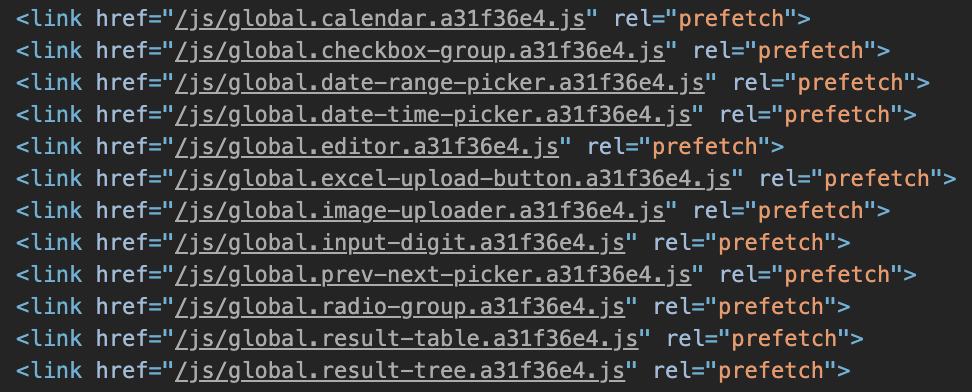
코드 분할을 통해 만들어진 chunk 파일들이 위의 그림과 같이 HTML의 head에 <link href="..." ref="prefetch">와 같이 추가됩니다.
prefetch 기능 제거
prefetch 기능을 제거 방법을 이야기하도록 하겠습니다.
// vue.config.js
module.exports = {
...
chainWebpack: (config) => {
...
config.plugins.delete('prefetch')
...
},
...
}vue.config.js 파일의 chainWebpack 밑에 config.plugins.delete('prefetch')를 선언하면 prefetch 기능이 제거됩니다.
특정 컴포넌트에 prefetch 적용하기
import(/* webpackPrefetch: true */ './views/About.vue');특정 컴포넌트에 prefetch를 적용하고 싶다면 위의 코드와 같이 비동기 컴포넌트를 정의할 때, /* webpackPrefetch: true */ 주석을 추가하면 됩니다.
주의사항
prefetch는 미래에 사용될 수 있는 리소스를 미리 캐시 해 두기 때문에, 매우 유용한 기능입니다. 하지만 vue-cli3에서 이 기능을 사용할 때 몇 가지를 주의해야 합니다.
비동기 컴포넌트로 정의되었다면 모두 prefetch 된다.
vue-cli3에서 제공하는 prefetch 기능은 생각보다 똑똑하지 않은 것 같습니다.
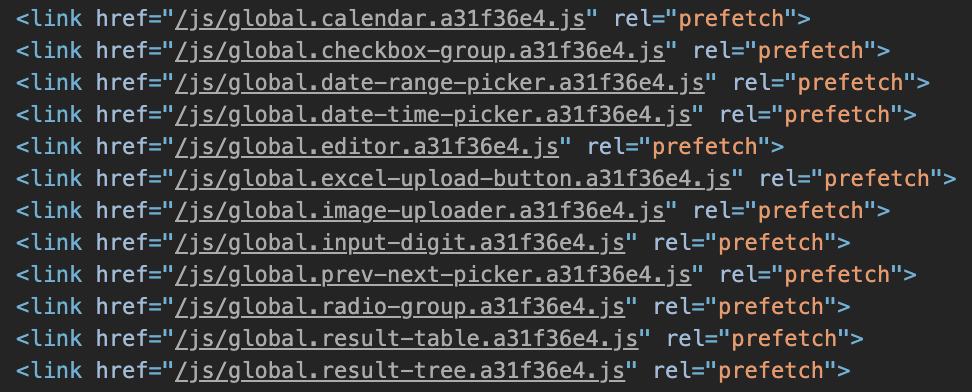
위 그림의 global.result-table은 초기 렌더링에 필요한 컴포넌트입니다. 하지만 prefetch로 리소스가 가장 낮은 우선순위로 가져오게 되어 초기 렌더링 속도를 떨어트릴 수 있습니다.
Request 요청 수가 증가한다.
vue-cli3에서 제공하는 prefetch 기능은 비동기 컴포넌트로 정의된 모든 리소스를 prefetch로 가져오는 것으로 보입니다. 그래서 당장 사용하지 않더라고 캐시에 담아두게 됩니다. 비동기 컴포넌트로 정의된 모든 리소스를 다운로드하게 되기 때문에 Request 요청 수가 많아지게 됩니다.
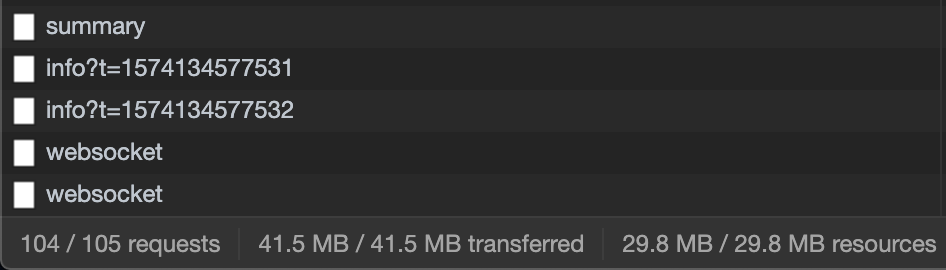
위의 그림은 prefetch 되어 Request를 요청한 그림입니다. 총 105개를 Requset를 요청합니다.
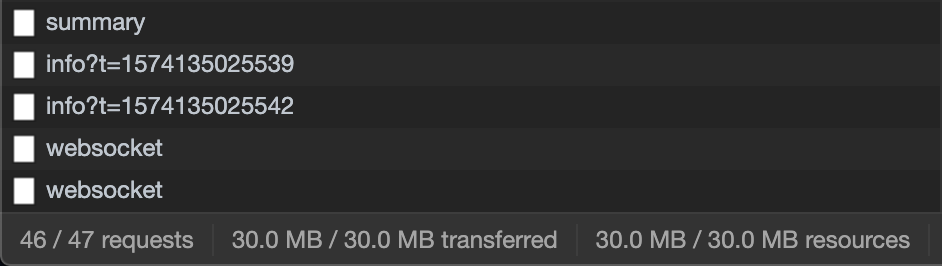
위의 그림은 prefetch 기능을 제거한 후 Request를 요청한 그림입니다. 총 47개의 Request를 요청하였습니다. prefetch 기능을 제거하였다면 라우터가 이동될 때마다 해당 라우터에서 필요한 리소스를 head에 link 태그로 추가됩니다. 즉 미리 리소스를 가져오는 것이 아니라 필요할 때 그때그때 리소스를 가져오게 됩니다. 한번 가져온 리소스는 다시 요청하지는 않습니다.
Load 타임스탬프 살펴보기
prefetch를 사용하는 가장 큰 이유는 당연히 렌더링 시간을 줄이기 위해서입니다. 이번에는 브라우저가 첫 렌더링을 완료하는 시간이 어떻게 다른지 살펴보도록 하겠습니다. Fast 3G, webpack-dev-serve로 테스트하였습니다.

위의 그림은 prefetch 기능을 사용할 때 크롬 개발자 도구에서 Network 탭입니다. 파란 글씨의 DOMContentLoaded와 빨간 글씨의 Load 타임스탬프를 주목합시다. (두 타임스탬프의 자세한 내용은 [Browser] Critical Rendering Path 최적화를 참고 바랍니다.) DOMContentLoaded 타임스탬프는 렌더 트리를 생성할 수 있는 시점을 나타냅니다. 위의 그림을 보면 4분 후에야 렌더 트리를 그릴 수 있게 됩니다.

위의 그림은 prefetch 기능을 제거한 후 렌더링 하는데 걸리는 시간을 확인하기 위한 그림입니다. DOMContentLoaded 타임스탬프를 보면 2.8분 후에 렌더 트리를 그릴 수 있는 것을 볼 수 있습니다.
고찰
prefetch를 사용하면 리소스를 미리 캐시 해 두기 때문에 성능이 향상될 것이라고 예상이 됩니다. 하지만 vue-cli3에서 제공하는 prefetch 기능을 사용하면 오히려 첫 렌더링 성능이 저하되는 것으로 확인됩니다. 이런 원인은 2가지로 볼 수 있습니다.
1. 현재 페이지에서 반드시 필요한 리소스가 가장 낮은 우선순위로 받게 됩니다.
꼭 필요한 리소스가 가장 낮은 우선순위로 리소스를 받게 되면, 당연히 렌더링 완료되는 시간도 늦어지게 됩니다.
2. 비동기 컴포넌트로 정의된 모든 리소스를 다운로드하게 되어, 다운로드해야 할 리소스 개수가 증가하게 됩니다.
1번 이슈와 2번 이슈가 콜라보 되면서 렌더링 완료 시간도 더욱 느려집니다. 다운로드해야 하는 리소스 개수가 많아지고, 그중에서 꼭 필요한 리소스가 가장 마지막에 받아진다면 가장 마지막 리소스가 받아진 이후에야 렌더링이 완료되게 됩니다.
필요한 파일만 prefetch 하는 것이 좋습니다.
vue-cli3가 기본으로 제공하는 prefetch 기능을 사용하면 모든 비동기 컴포넌트를 다운로드해 캐시 하기 때문에 이후의 사용자 행동에 대한 반응은 빨라질 수 있습니다. 초기 렌더링 속도를 향상시키느냐, 초기 렌더링 후의 업데이트 속도를 향상시키느냐 사이의 절충안을 찾아야 할 것 같습니다.
필요한 컴포넌트 혹은 리소스에만 prefetch하여 사용하여 둘 사이의 절충안을 찾는 것이 좋을 것 같습니다.
요약
- 현재 페이지에서 반드시 사용되는 리소스는
preload합니다. - 외부 도메인의 리소스는
preconnect합니다. - 미래에 사용되는 리소스는
prefetch합니다. - vue-cli3에서는
prefetch가 기본으로 제공합니다. - vue-cli3를 사용한다면 필요한 리소스에만
prefetch하는 것이 좋습니다.
참고
- https://developers.google.com/web/fundamentals/performance/resource-prioritization?hl=ko
- https://medium.com/@koh.yesl/preload-prefetch-and-priorities-in-chrome-15d77326f646
- https://medium.com/@jeongwooahn/vue-js-lazy-load-적용하기2-3f1a2f4a4ee8
- https://developer.mozilla.org/en-US/docs/Web/HTML/Preloading_content
- https://css-tricks.com/prefetching-preloading-prebrowsing/
- https://www.keycdn.com/blog/resource-hints
- https://medium.com/@pakss328/resource-hint-8fb4e56ee042
- https://caniuse.com/#search=preload
- https://caniuse.com/#search=prefetch
- https://caniuse.com/#search=preconnect